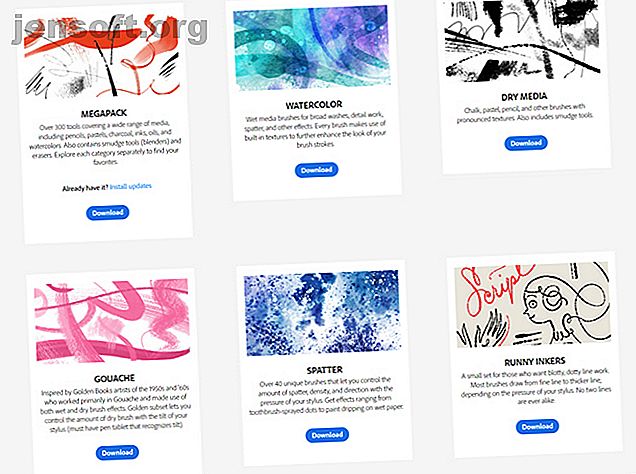
10 gratis Photoshop-børster og hvordan du installerer dem
Annonse
Digitale artister trenger Adobe Photoshop-børster. Og børster er en absolutt nødvendighet for fotografer og UX-designere. De legger den ekstra glansen til ethvert prosjekt i Photoshop. De beste Photoshop-børstene koster penger. Men takket være det åpne samfunnet, kan du finne mange børster i høy oppløsning som også er gratis.
Last ned vårt GRATIS "Adobe Photoshop tastatursnarveier" jukseark i dag for å oppdage hver Photoshop tastaturkommando du absolutt trenger å vite!Det er ikke så tøft å finne en gratis børste når du har fellessider som DeviantArt, Brusheezy og ArtStation rundt. Men vi bestemte oss for å spare deg for et søk ved å anbefale 10 Adobe Photoshop børstesett som kan lastes ned gratis.
1. Kyle T. Webster

Et omfangsrikt sett med mer enn 1000 børster er en av de nye Adobe Photoshop CC 2018-funksjonene du ikke bør gå glipp av. Når du går til nedlastingssiden på Adobe.com, lærer du litt mer om den prisbelønte illustratøren og verdens øverste autoritet på Photoshop-børster. Det er 15 gratis Photoshop børstesett som tilbys.
Ta et valg fra akvarell, tørt medium, sprut, rennende blekkfarger eller bare megapakken med 300 børster til å begynne med. Det er tilgjengelig for Creative Cloud-medlemmer gratis.
2. Ekte markører

Hvis du er interessert i skissnotater eller bare tegner, kan denne gratis 12 børstepakken være noe for deg. Eilert Janben er en frilansillustratør fra Tyskland som bruker sine egne børster til storyboarding. Hele settet kan skilte med 300 børster, men vil koste deg $ 9. Så hvorfor ikke ta en titt med de tolv gratis børstene først.
3. Abstrakte Bokeh-børster

Bokeh er de ute av fokus-kulene med lys som får nærbilder til å dukke opp. Den beste måten å lage bokeh på er med selve linsen. Den nest beste måten er kreativt lureri med Photoshop Hvordan lage en uskarp bakgrunnseffekt i Photoshop Hvordan lage en uskarp bakgrunnseffekt i Photoshop Du kan etterligne den uskarpe bakgrunnsbokeheffekten av en DSLR i Photoshop med et enkelt verktøy i to minutter flat. Les mer . Brusheezy er et nettsted som er kjent for sine Photoshop-børster og PSD-ressurser. Dette enkle funnet har 24 høyoppløselige børster i størrelser opp til 5000 px.
4. Øyenskygge Photoshop og GIMP-børster

Etter Brusheezy, kan du stoppe på DeviantArt for å fylle handlekurven din med en rekke Photoshop-ressurser. Dette unike settet med øyenskygge-børster til Photoshop og GIMP er bare en liten del av det. 52 børstesett skal passe rett inn i paletten din hvis du er interessert i sminke og andre øyeeffekter på portrettbilder.
Beskrivelsen sier — den inkluderer forskjellige glitrende effekter, mønstret øyesminke og ansiktsmaling med øye-aksenter (en sommerfugl og en virvel). Kanskje kan du parre den med disse øyevippebørstene laget av samme utvikler.
5. Tech Photoshop-børster

Vi er et teknisk nettsted, så hvorfor unngå disse kule Photoshop- og GIMP-børstene som er laget av tekniske former og diagrammer? Børstene er laget av samme utvikler som øyenskygge-børstene, og du kan finne dem på Stephanias side.
Børsteformene inkluderer sirkler, sekskanter, linjer, tegninger, diagrammer, binære design (inkludert et Matrix-lignende binært arrangement), gir, kretsløp og andre teknologiske former.
6. Gratis kalligrafibørster

Kalligrafibørster er det første du vil søke etter når du er penselelsker. BrushLovers.com har et stort lager gratis Photoshop-børster, og jeg fant dette fine settet der. De 54 gratis kalligrafibørstene kan hjelpe deg med å etterligne stilen til tradisjonelle kalligrafiske penner og skape interessante håndbokstavede effekter.
7. Woodland Wonderland: Gouache Brush

Gouache er en ugjennomsiktig akvarell og er et malingsmedium. Photoshop-ekvivalenten er et kreativt alternativ for digital fargelegging. Hvordan mestre digital fargelegging med Photoshop Hvordan mestre digital fargelegging med Photoshop. Adobe Photoshop er flott for å redigere bilder og video, lage digital kunst og gjøre grafisk design. Slik blir du en digital fargelegger. Les mer . Woodland Wonderland 31 børstepakke fra RetroSupply er et sett med medieinspirerte Photoshop-børster. Det er ikke gratis, men det er en gratis sampler-pakke som gir deg en gratis Gouache-børste til prisen for e-postadressen din.
Du kan også abonnere på nettstedet og få tak i de andre freebiesene deres også. Hele siden handler om å legge til et snev av retro til designene dine, så et børstesett som Edge og Fold Distressor børster kan også være nyttig.
8. Skisse kartografibørster

La oss ta to stopp på MyPhotoshopBrushes.com og plukke opp dette unike settet med 146 kartografibørster . Kanskje er du i humør for å lage ditt eget skattekart i Indiana Jones-stil. Eller en inspirert historieoppgave for barna dine. Vintage skisser av geografiske former og kartlinjer kan legge til riktige effekter.
9. Hi-Resolution Cloud Brushes [Ikke lenger tilgjengelig]

Ta hjelp av Franz Jeitz og hans 17 børstesett med skyeffekter. Disse høyoppløselige børster kan legges til ethvert bilde som trenger en mer interessant himmel. Du kan legge skyen til nattehimmelen også og få den til å se realistisk ut med hjelp av Photoshop. Kanskje kan du gi et skudd i neste prosjekt når du bytter ut en bakgrunn ved hjelp av Photoshop. Slik endrer du bakgrunnen til et foto i Photoshop Slik endrer du bakgrunnen til et bilde i Photoshop. Vil du endre bakgrunnen til et bilde i Photoshop? Adobe har gjort det ganske enkelt å redigere bakgrunnen til et bilde. Les mer .
10. Gratis juleferie tekstbørster

Det er aldri for tidlig å begynne å tenke på julen, og hvis den kryper på deg, skulle du ønske at du hadde disse børstene installert og klare til å gå. Du kan ta dette 20 børstesettet og lage inspirerende tekstdesign for flygeblad, julekort og julebilder. Børstene er vektbare skalerbare til høyoppløselig.
Bla gjennom MyPhotoshopBrushes.com for andre gratis jule- og vintersett. Børstene er gratis for personlig og kommersiell bruk.
Slik installerer du nye børster i Adobe Photoshop CC
Det bør ikke ta mer enn noen få sekunder å installere nye børster i Photoshop. Den viktigere delen er å organisere børstene i egne grupper slik at de blir lettere å administrere. Men la oss installere noen først:
1. Åpne Adobe Photoshop. Gå til Windows> Børster og åpne Børstepanelet.

2. Klikk på det lille hamburgermenyikonet øverst til høyre i panelet, og klikk på Importer børster

3. Bla gjennom mappeplassen på PC-en der du har lastet ned de nye børstene. Finn filen med. ABR-utvidelsen og dobbeltklikk på filen for å laste den inn.
4. Enkelbørsten eller gruppen av børster i en mappe vil nå vises nederst på listen over Photoshop-børster.
5. Slett uønskede børster. Velg en børste. Velg Delete Brush fra panelmenyen, eller klikk på Delete- ikonet.
Flere Photoshop-børster å laste ned
Creative Cloud Marketplace er et bra sted å søke etter de beste digitale kunstressursene. Men det er som en blank Fifth Avenue-butikk. Internett er så stort, du vil alltid finne en krone her som er mer som en basar med freebies å dykke i. Hvis alt annet mislykkes, kan du lære å lage dine egne Photoshop-børster. En nybegynnerveiledning for å lage tilpassede børster i Photoshop. En nybegynnerveiledning for å lage tilpassede børster i Photoshop. Adobe Photoshop-børster er en praktisk måte å legge interessen til designene dine på, og bare som du kan lage dine egne tilpassede mønstre, kan du like enkelt designe og lage dine egne børster. Les mer ved å blande og mose forskjellige former.
Utforsk mer om: Adobe Photoshop, tips om redigering av bilder.

